我購買了帶有Windows 7的新三星筆記本電腦。我有iPhone 6s,並且試圖將iPhone 6s同步到兩台計算機上。 我從我的舊計算機上刪除了iTunes,因為我的助手正在接管它。 當我檢查將iPhone 6s備份移動到iTunes中的新計算機時,它會告訴我iTunes將刪除iPhone並將其與新計算機上的內容同步,實際上並沒有。 我無法在不刪除所有內容的情況下弄清楚該如何做。 請幫忙。 謝謝。” –查爾斯
這是Apple用戶準備將iPhone備份轉移到新計算機時的麻煩。 如果您嘗試過這種方法在不刪除數據的情況下將iPhone與新計算機同步,則您也可能會陷入iTunes的這一困境。 為什麼會遇到這樣的問題? iTunes備份具有其自身的原理。
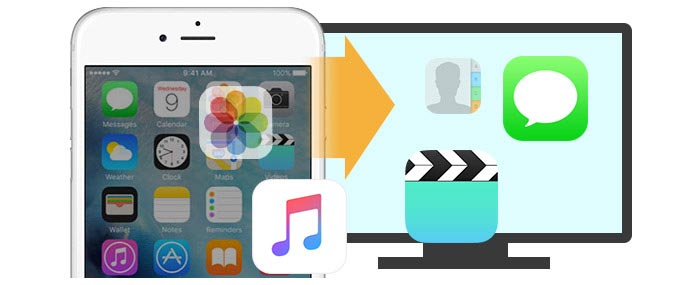
如何將iPhone同步到計算機?
它可以將您的其他iOS設備(iPhone,iPad和iPod)備份到計算機上。 但是,如果要將一台iPhone與新計算機同步,則首先需要您的授權。 然後,當您將iPhone同步到新計算機時,它會提醒您是否要刪除新計算機上的媒體文件? 同樣,當您將iTunes備份恢復到iPhone時,它會提醒您,它將使用新計算機上的內容擦除iPhone上的所有數據。 實際上,如果您從未對其進行備份,那麼新計算機上的“內容”將一無所獲。 Apple這樣設計iTunes來保護您的隱私,但是如果將iPhone同步到新計算機是合法的,那麼您會討厭Apple的意圖。 當然,您中的某些人可能會發現另一種使用某些第三方傳輸工具將iPhone備份到新計算機的方法。 在本文中,我們將向您分享兩種在不丟失數據的情況下將iPhone與新計算機同步的方法。
iTunes被廣泛用於將iPhone,iPad和iPod上的幾乎所有數據備份到計算機。 您還可以在意外刪除iPhone或丟失iPhone之後恢復iTunes備份。 使用新計算機同步iPhone時,您可以按照以下指南將iPhone音樂同步到新計算機而不會刪除。 您應該記住,只有將音樂備份到新計算機,才可以在不刪除iPhone上任何數據的情況下進行音樂播放。
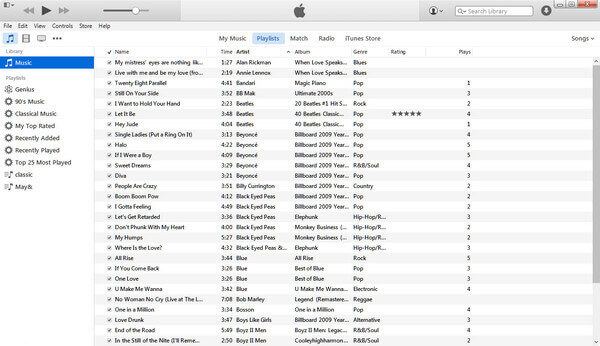
步驟 1將iTunes Library從舊計算機移至外部驅動器
將iTunes庫移動到外部驅動器 從舊計算機複製到新計算機。 通常,您可以使用USB閃存盤複製iTunes文件(應注意,您需要復制所有iTunes文件,而不是單個或多個“庫”文件。)。 有關iTunes媒體文件的位置,請參考以下內容:
◆Windows XP:C \ Documents and Settings \您的用戶名\ My Documents \ My Music \
◆Windows Vista:C \ Users \您的用戶名\ Music \
◆Windows 7/8/10:C \ Users \您的用戶名\ My Music \
步驟 2在iTunes上授權新計算機
將最新的iTunes桌面版本下載並安裝到新計算機上。 單擊菜單上的“存儲”,然後選擇“授權此計算機”以 使iTunes授權。 然後,您需要使用您的Apple ID及其密碼登錄iTunes Store。

iTunes將提示您在iTunes上授權了多少台計算機。 請注意,Apple僅允許您完全授權5台Mac和PC。
步驟 3將iTunes文件傳輸到新計算機上的桌面
轉到“編輯”>“首選項”>“高級”>選中兩個選項,“保持iTunes Media文件夾有序”和“添加到庫時將文件複製到iTunes Media文件夾”>單擊“確定”以保存更改>查找您的iTunes備份位置,然後將文件拖到新計算機上的iTunes Media文件夾中。
步驟 4 將iPhone備份從舊計算機同步到新計算機
然後重新啟動iTunes,您會發現您已將iPhone歌曲從舊計算機備份傳輸到新計算機。
步驟 5將兩個音樂文件合併到新計算機上
如果您不想在新計算機上的步驟2中刪除現有備份,則可以在步驟3中將其同步到復制的備份中。單擊“ iTunes”文件(在步驟1中提到了位置)>“ iTunes Media”> “自動添加到iTunes”並將第2步中位於桌面的媒體文件拖到其中。 您會看到它將被iTunes資料庫吸收,並消失在此文件夾中。
現在,您可以啟動iTunes收聽播放列表,並且可以發現使用iTunes將iPhone音樂傳輸到新計算機的過程已成功。 如果在新計算機上備份iPhone,則會發現新計算機已從舊計算機訪問iTunes備份。 儘管這種方法對於將iPhone同步到iTunes轉移到新計算機上有些麻煩,但是可以免費嘗試。 但是,它也有其局限性。 僅允許您將iTunes Library從iPhone轉移到新計算機,而不會刪除音樂相關文件。
為了確保您在新計算機上的所有iPhone數據或iTunes備份都是安全的,我們向您展示了第二種在新計算機上同步iPhone的方式, FoneTrans。 FoneTrans是在新計算機上備份iPhone的簡便工具。 通過簡單的三個步驟,將音樂,照片,視頻,聯繫人,短信等從iPhone同步到新計算機的功能非常強大。 首先,您需要在計算機上免費下載此程序。
步驟 1在計算機上安裝並啟動此iOS傳輸工具。 用USB電纜將iPhone插入計算機。
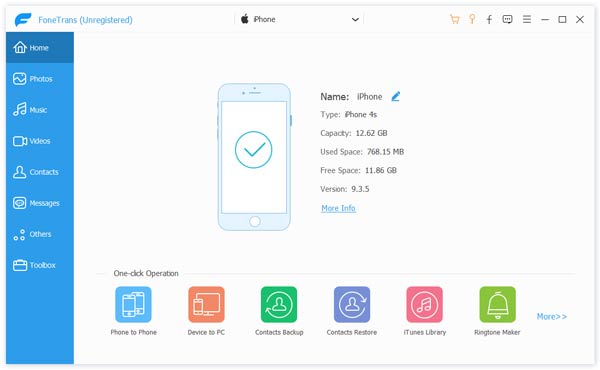
步驟 2 選擇要同步到新計算機的iPhone數據。 在這裡,您可以選擇媒體和照片以將音樂和照片傳輸到新計算機。
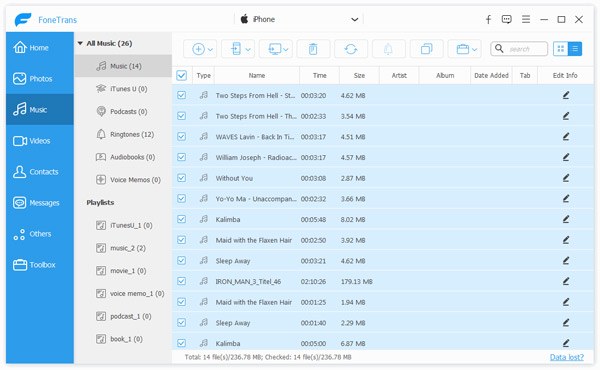
步驟 3選擇要備份到新計算機的文件後,單擊“導出到”>“導出到PC”將iPhone同步到新計算機。 如果要將聯繫人從iPhone轉移到新計算機,則需要單擊“導入/導出”>“導出所選/所有聯繫人”以選擇一種格式,以將聯繫人備份保存到新計算機上。
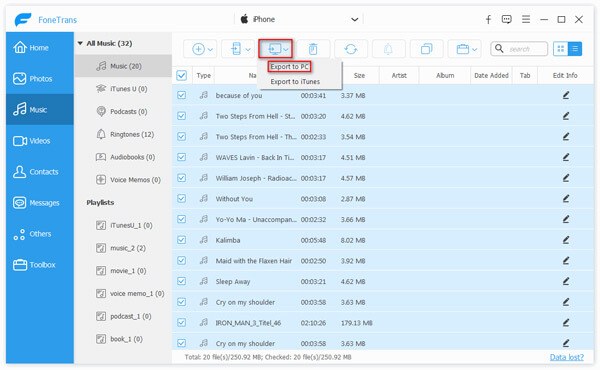
與第一種方法相比,您會發現這種方法比上述將iPhone與新計算機同步的方法更容易。 親自嘗試一下。 此外,該程序還使您能夠 將文件從PC傳輸到iPhone 也回來